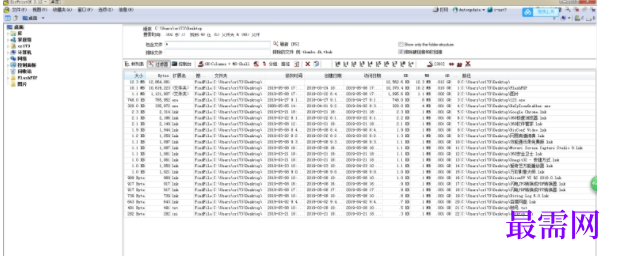文件夹树形目录生成器(DirPrintOK)v6.71 绿色中文版
- 大小:
- 下载:0
- 分类:装机必备
- 发布者:zhangliang
资源介绍
DirPrintOK是一款功能非常强大的文件夹树形目录生成器,这款DirPrintOK软件可以帮助用户在电脑上查看文件名字的应用程序,当你需要将文件以树形列表显示的时候就可以通过本软件查看文件夹里面的内容。有需要的小伙伴欢迎下载。
软件简介:
DirPrintOK是一款可以帮助用户在电脑上查看文件名字的应用程序,当你需要将文件以树形列表显示的时候就可以通过本软件查看文件夹里面的内容,你可以在软件选择一个驱动器查找,可以选择一个文件夹查找,扫描后你可以使用右击继续扫描子目录,如果要在新窗口中扫描目录驱动器,请按住[Ctrl]或[Shift],当扫描到文件以后就可以在软件界面查看树形目录,从而可以将目录上的内容导出TXT或者是打印!
软件使用指南:
1.)选择目录ergo文件夹打印文件列表!
您还可以在右侧的集成目录树中选择驱动器或文件夹。稍微提示,按住Shift键可在DirPrintOK中打开一个新的Tab窗口 。
在读取磁盘内容之前,您可以选择设置树视图模式或数据过滤模式以过滤特定数据或示例文件扩展名。
2.)DirPrintOK中的树列表!
这是一种MS-File Explorer模式下的DirPrintOK,如果需要可以扩展目录。可以在Microsoft的文件资源管理器中查看所有列。不要害怕,在Windows 10下它超过320列。
但是,在 DirPrintOK中,您可以快速选择并保存列。区别在于DirPrintOK立即读取列详细信息,这将显示在状态栏中,它们已被读出多远。
3.)DirPrintOK中的文件过滤器(文件搜索)!
使用可选的排除过滤器[2]搜索并包含[1]或排除数据。数据分组[3]:文件扩展名,修改时间,大小或文件夹。
硬盘扫描完成后,直接按硬盘上的文件名或最后一种排序进行排序。
在这种模式下, DirPrintOK 使用旧的FindFile,而不是使用慢速MS-shell(IShellFolder,IShellItem)。
但是,读取所有列文件详细信息以便于文件详细信息打印文件夹。与树列表模式一样,除了此处仍可以对文件扩展名,修改时间,大小或文件夹进行分组。
4.)DirPrintOK中的列选择!
从1到20的列是 DirPrintOK 内部,然后在Windows 10,8.1,7上的检索的MS-Shell列超过300.使用print命令可以方便地打印所有文件部分,或者使用导出命令到XLS, htm,txt导出。
通过右键单击列标题,可以随时加载或保存列选择
并且可以选择舒适的柱子
5.)DirPrintOK中的Console cmd.exe!
在过去的版本(只有德语版)中,CMD在 DirPrintOK中,这就是我把它带到新一代目录表达式ergo打印的原因。
软件功能:
1、DirPrintOK提供文件查看的功能,和win系统的文件管理器类似
2、打开软件以后就可以查看保存在C盘D盘的文件名字
3、例如你需要查看C盘的文件就在软件选择扫描C盘
4、也可以对一个文件夹查找,选择文件夹扫描就可以显示文件夹保存的全部内容
5、支持打开功能,可以在本软件打开一个文件保存在C盘D盘的位置
6、支持删除功能,可以选择从树形列表删除,也可以选择从C盘删除
7、提供简单的树形目录查看方式,为用户提供更方便的文件管理方案
软件特色:
1、用户可以在DirPrintOK软件上管理你的文件
2、通过树形目录的方式显示文件,可以更好找到文件所在位置
3、适合喜欢树形目录的朋友使用,适合需要打印目录的朋友使用
4、你可以查看文件夹的名字,查看保存地址,查看修改时间
5、支持打印,选择一个文件夹目录打印
6、支持文件导出,将一个文件夹里面保存的名字导出TXT
7、更简单的过滤功能,扫描目录可以设置排除的文件
软件标签: DirPrintOK 文件处理